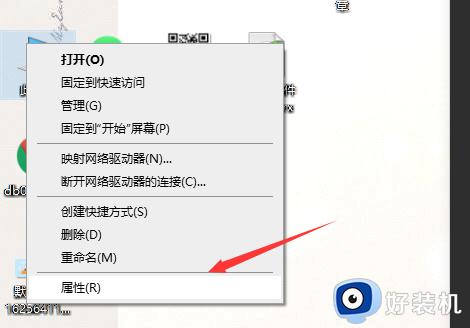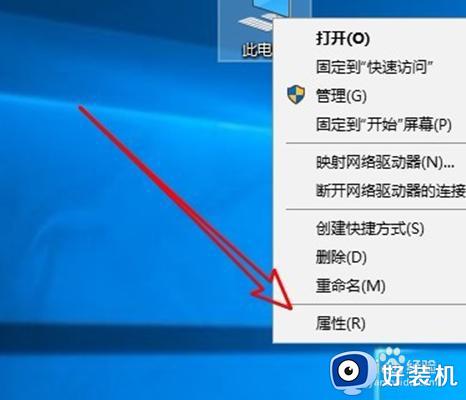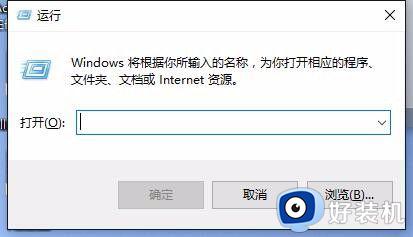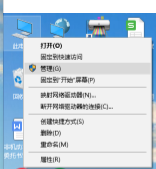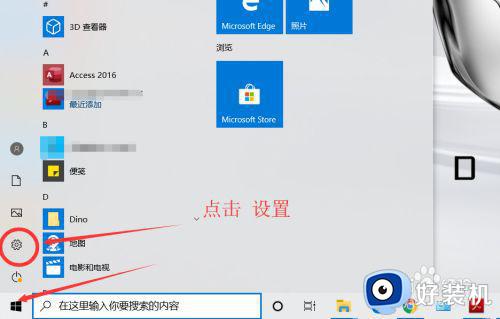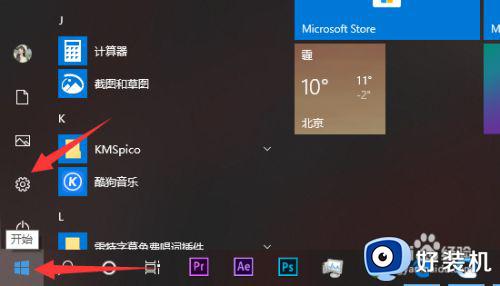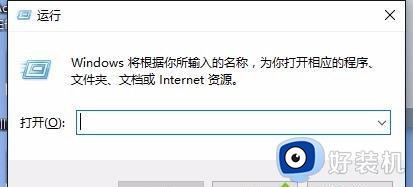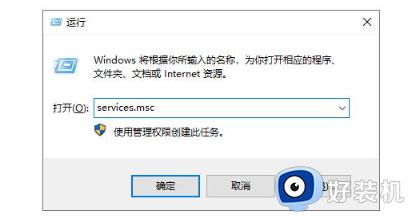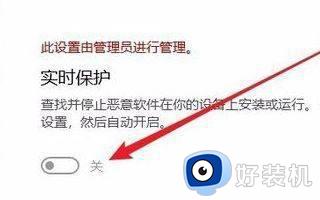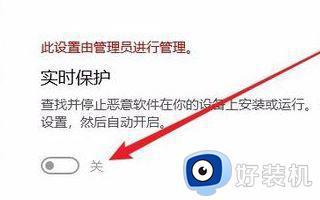win10的实时保护怎么永久关闭 win10实时保护的关闭方法
时间:2023-12-28 10:17:23作者:huige
在win10中,内置有实时保护功能,这样能够更好的保护电脑安全,但是这个也会占用很大的硬盘空间,所以许多人不喜欢就想要将其关闭,但是又不懂win10的实时保护怎么永久关闭,带着问题,本文这就给大家详细介绍一下win10实时保护的详细关闭方法供大家参考。
具体方法如下:
1.首先,在桌面左下角右键点击“开始”按钮;
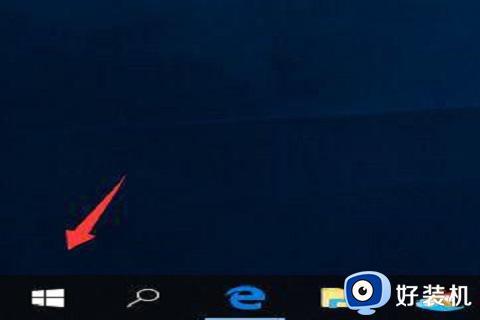
2.然后,在“开始”右键菜单点击“运行”;
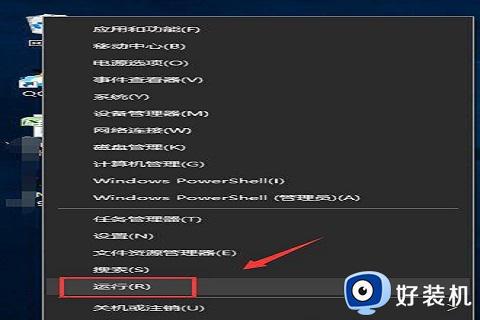
3.接着,在运行窗口中输入“gpedit.msc”命令,在点击“回车键”;
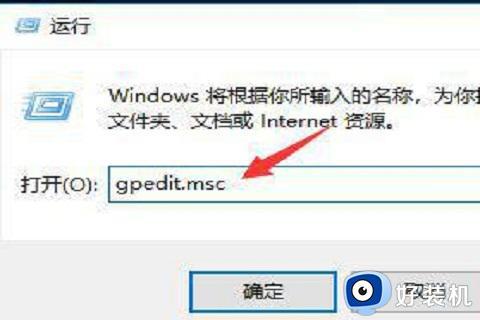
4.点击“计算机配置-管理模板-Windows组件-Windows Defender”,我们需要点击“关闭Windows Defender”;
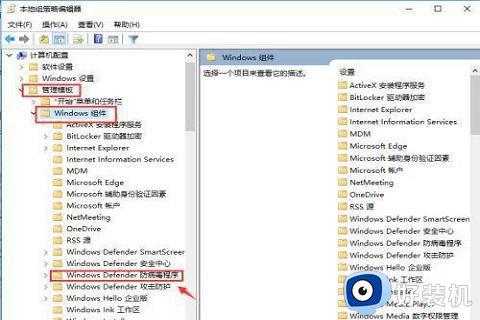
5.打开windows Defender防病毒程序文件夹,找到关闭windows Defender防病毒程序双击;
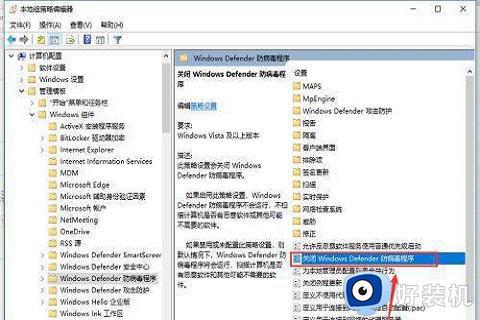
6.最后,进入配置面板,点击“已启用”,在点击“应用”按钮就可以了。
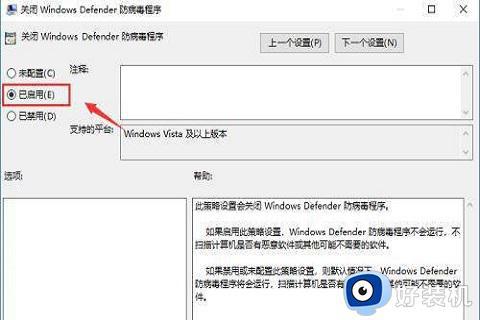
以上给大家介绍的就是win10的实时保护的详细永久关闭方法,有需要的用户们可以参考上面的方法来进行关闭,希望可以帮助到大家。